Haptische feedback op Android in- of uitschakelen

Alle nieuwe smartphones zijn uitgerust met haptic feedback. Als je het nog niet zelf hebt ervaren, is Haptic-feedback wanneer je iets op je telefoon aanraakt en het reageert door trillende het hele apparaat. Op een Samsung Galaxy S kan de vibratie soms aanmatigend zijn, dus in deze How-to zullen we kijken hoe we deze kunnen uitschakelen, of op zijn minst de trillingssterkte een stapje lager kunnen zetten.
Elke keer als ik de term zeg Haptische feedback Ik word gevraagd:
“Uhm, wat is Haptic Feedback eigenlijk? Kun je dat zelfs definiëren?”
Dus hier is de uitleg:
Haptische Feedback of "haptics" in het kort, is defysieke actie van het gebruik van een touchscreen-interface. Het feedbackgedeelte is meestal een fysieke reactie op basis van de gebruiker die het scherm aanraakt, meestal een trilling. Dit wordt gebruikt om de gebruiker te waarschuwen dat de aanraakschermknop daadwerkelijk is ingedrukt en anders de twijfel wegneemt.
Hoe haptische feedback op een Android-telefoon in te schakelen, uit te schakelen of aan te passen
Stap 1
Toegang de instellingen app op je Android-telefoon.
Op sommige telefoons is dit snel toegankelijk via een externe telefoon Menu knop. Op alle andere telefoons zal er een zijn instellingen app in uw app-lade.
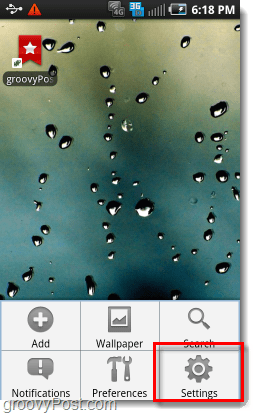
Stap 2
In het instellingenmenu Kraan Geluid en weergave.
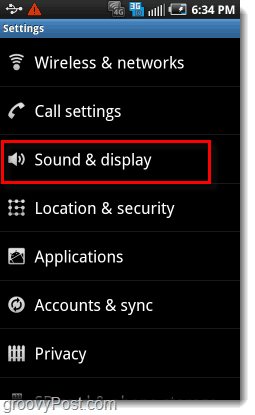
Stap 3
Rol over halverwege op het scherm en Kraan Haptische feedback.
- Een groen vinkje betekent dat Haptic Feedback is ingeschakeld.
- Een grijs vinkje betekent dat Haptic Feedback is uitgeschakeld.
Om te schakelen of Haptic Feedback alleen is ingeschakeld of uitgeschakeld Kraan totdat de gewenste instelling actief is.
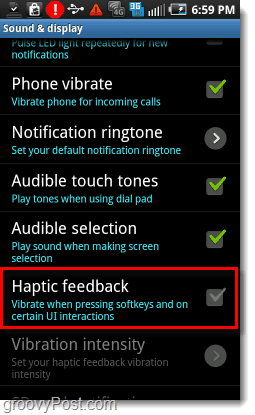
Stap 4 - Optioneel: pas de trillingsintensiteit van de Haptic Feedback aan
Onder de knop Haptische feedback moet er nog een worden aangeroepen Trillingen intensiteit. Kraan Trillingen intensiteit om de trillingssterkte van uw Android-telefoon aan te passen.
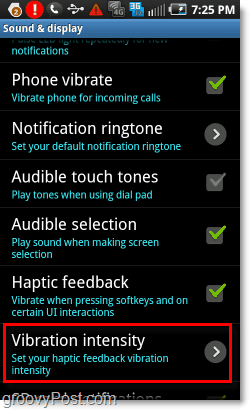
Stap 5 - Optioneel: selecteer een trillingssterkte.
Er verschijnt een klein dialoogvenster. Gebruik het groen schuifbalk naar kiezen de gewenste intensiteit.
Merk op dat zelfs als je de balk helemaal naar beneden schuift, er nog steeds een zal zijn gering trillingen.
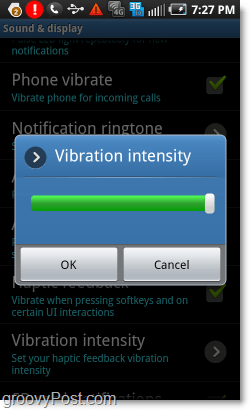
Gevolgtrekking
Hoewel Haptic Feedback een innovatieve en complementaire functie op een touchscreen is, ben ik veel mensen tegengekomen met klachten hierover. In een hand (geen woordspeling bedoeld) het is handig omdat het bevestigt dat de knop is ingedrukt. De trillingen kunnen echter luidruchtig zijn, wat vooral het geval is als de telefoon op een harde ondergrond staat.
Persoonlijk vind ik Haptic Feedback geweldig,ik ben het er echter sterk mee eens dat de standaardinstelling (100% -intensiteit) veel te hoog is. Nadat de trillingsintensiteit is ingesteld op iets lager, zeg 15%, wordt Haptic Feedback veel draaglijker.

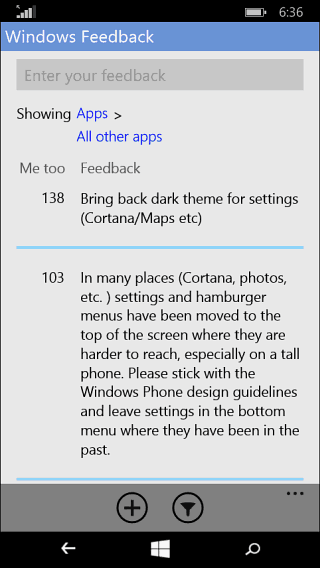


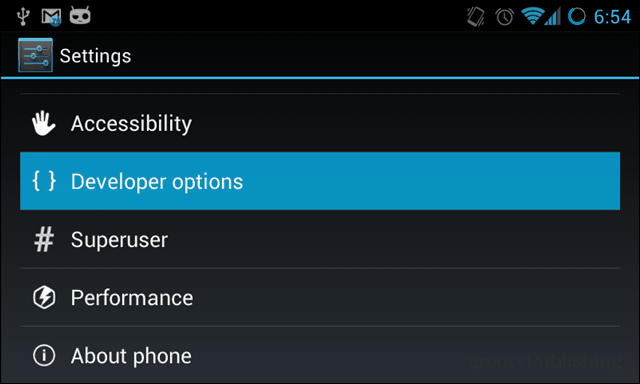





laat een reactie achter